
КСЛС формат датотеке су прорачунске табеле. Упоредо са КСЛСКС и одс, наведени формат је међу најпопуларнијим представницима табеле документа. Откријмо какав софтвер морате да радите са КСЛС форматичним табелама.

Поред тога, ако на рачунару имате Мицрософт Оффице пакет и нисте унели промене на задате листе програма да бисте отворили врсте датотека, можете покренути КСЛС књигу да бисте једноставно направили двоструки клик на одговарајући документ у одговарајућем документу у Виндовс Екплорер-у. или у другом менаџеру датотека.
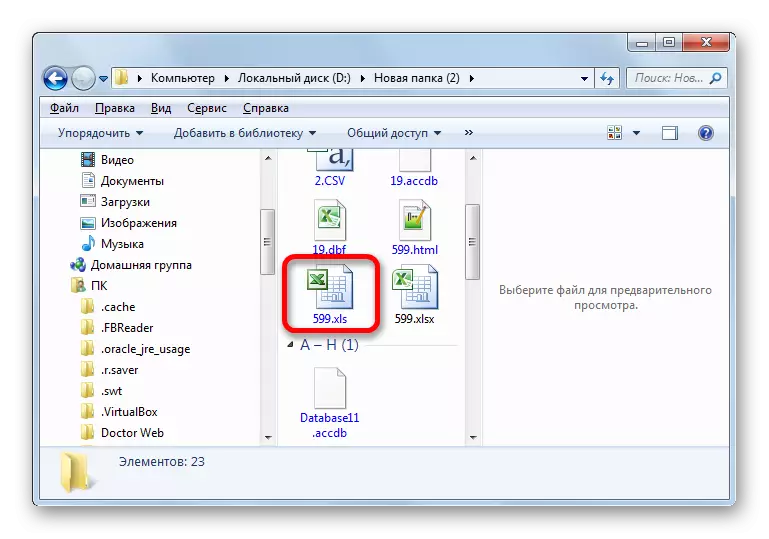
2. метод: ЛибреОффице пакет
Такође можете да отворите КСЛС књигу користећи Цалц апликацију која је део бесплатног уредног пакета ЛибрефреОффице. Цалц је табуларни процесор, који је слободно подударање Екцела. У потпуности подржава рад са КСЛС документима, укључујући гледање, уређивање и чување, бар овај формат није основно за наведени програм.
- Водимо софтверски пакет ЛибреОффице. Прозор за покретање ЛибреОффице ради са одабиром апликације. Али директно активирајте израчун одмах да отворите документ КСЛС није неопходан. Можете, док сте у почетном прозору направите комбиновану штампу тастера Цтрл + О.
Друга опција је у истом почетном прозору, кликните на име "Отвори датотеку", прво у вертикалном менију.

Трећа опција садржи клик на "датотеку" положај хоризонталне листе. Након тога појави се падајућа листа где да одаберете положај "Отвори".
- Са било којим од наведених опција, почеће се прозор за избор датотека. Као и код коришћења Екцела, крећемо у овом прозору на КСЛС именик за локацију КСЛС, додељујемо његово име и кликните на име "Отвори".
- КСЛС књига је отворена кроз Цалцуеффеоффе Цалц је интерфејс.

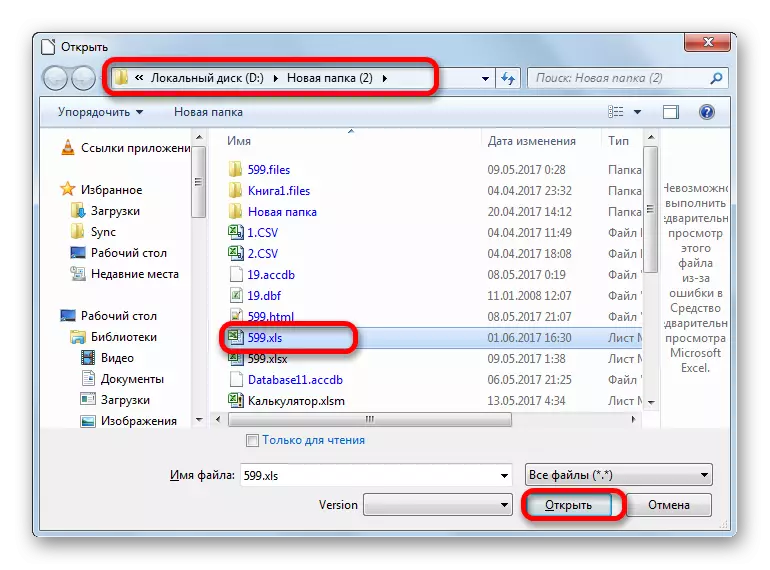
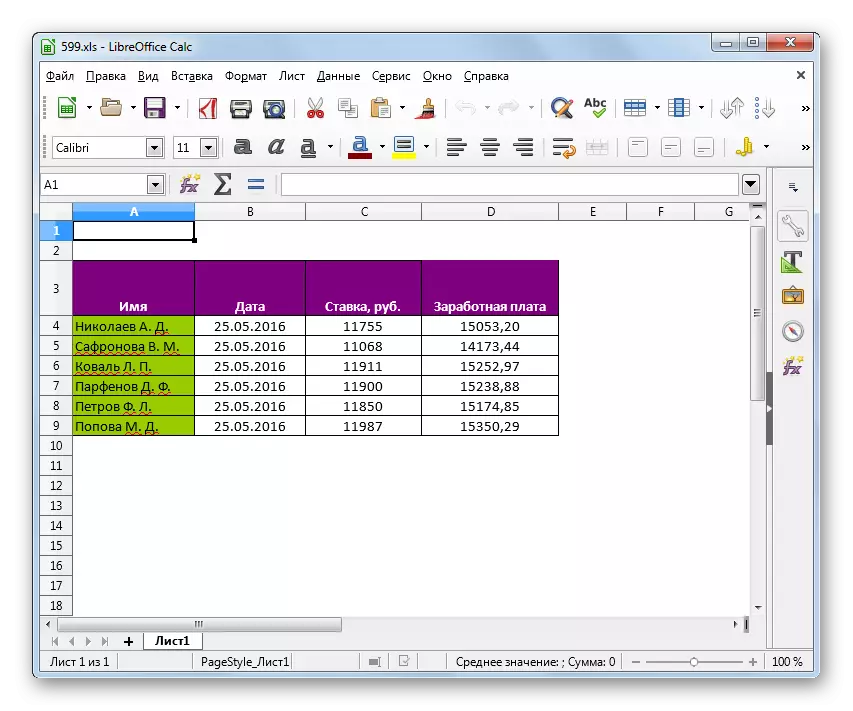
Можете да отворите КСЛС књигу директно док сте већ у израчунавању израчуна.
- Након покретања израчуна кликните на Име "Филе" у вертикалном менију. Са прекидачене листе зауставите избор на опцији "Отвори ...".
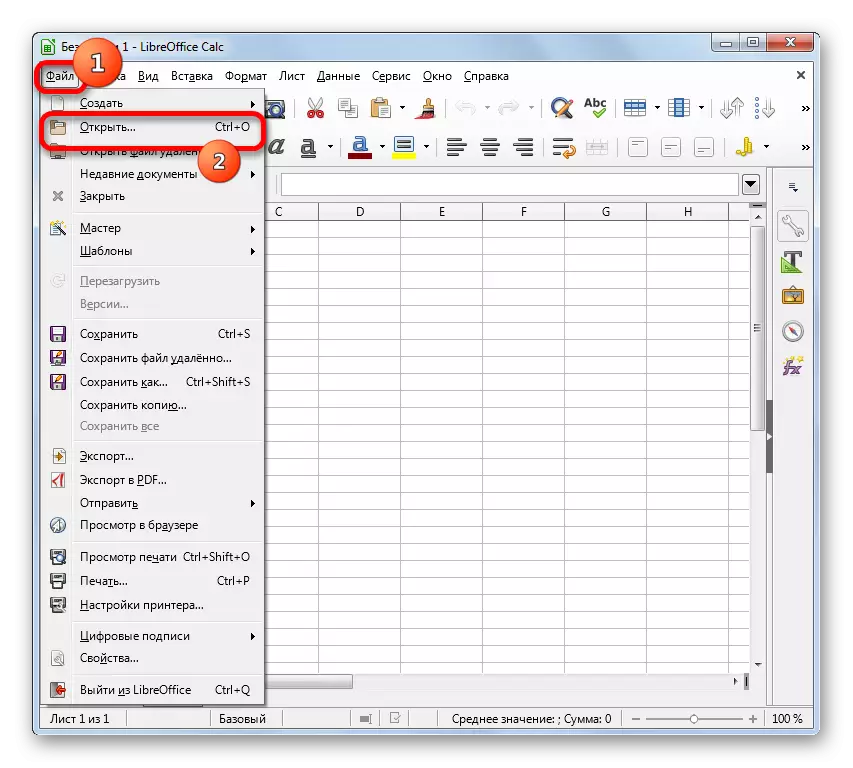
Ова радња се такође може заменити комбинацијом ЦТРЛ + О.
- Након тога, појављује се потпуно исти прозор за отварање, о чему је било горе наведеног разговора. Да бисте започели КСЛС у њему, морате да произведете сличне акције.

Метода 3: Апацхе ОпенОффице пакет
Следећа опција за отварање КСЛС књиге је пријава која се такође назива и Цалц, али улази у канцеларију Апацхе ОпенОффице. Овај програм је такође слободан и бесплатан. Такође подржава све манипулације са КСЛС документима (приказ, уређивање, чување).
- Механизам отварања датотеке овде је врло сличан претходном начину. Након почетка прозора СтартУп Апацхе ОпенОффице, кликните на дугме "Отвори ...".
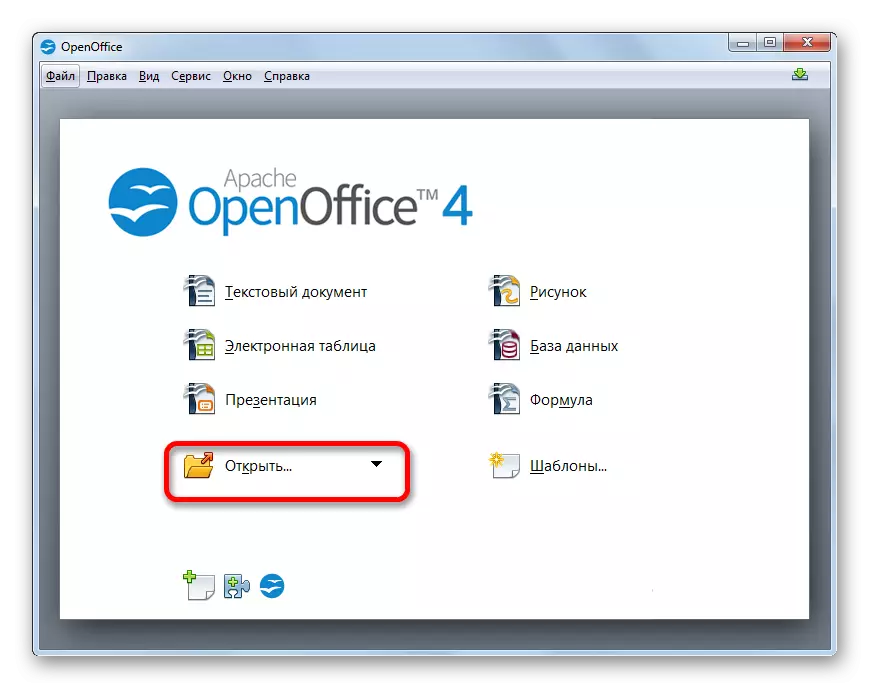
Можете да користите горњи мени одабиром положаја "датотека" у њему, а затим на листи која се отвара кликом на име "Отвори".

Коначно, могуће је једноставно бирати комбинацију на ЦТРЛ тастера + О.
- Без обзира на опцију није одабрана, почетак отварања прозора ће почети. У овом прозору идите у ту мапу у којој се налази жељена КСЛС књига. Морате да означите њено име и кликните на дугме "Отвори" у доњем делу прозора интерфејса.
- Апацхе ОпенОффице Цалц је покренут одабраним документом.

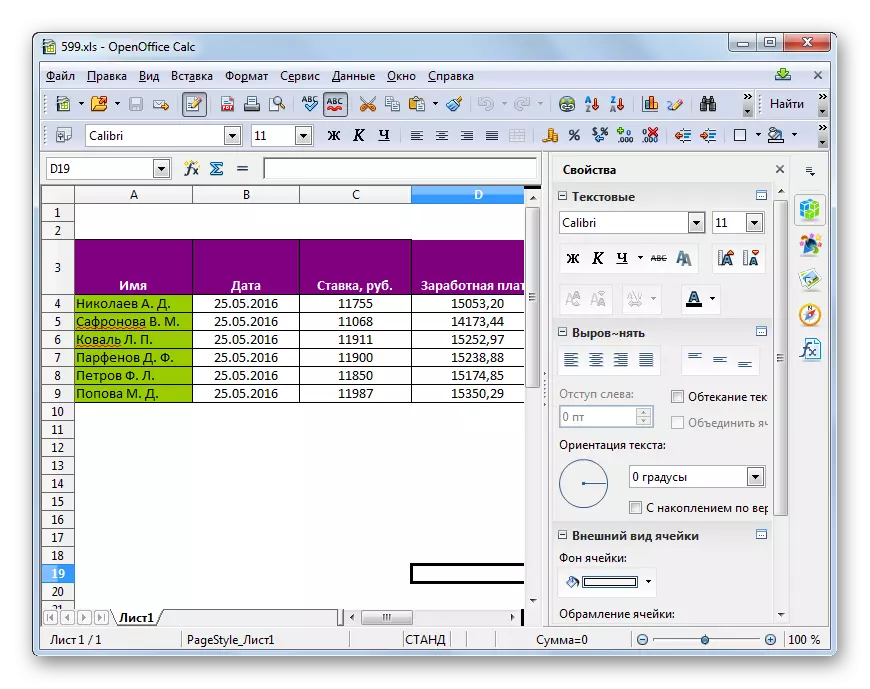
Као и код употребе ЛибреОффице, књигу можете отворити директно од пријаве Цалц.
- Када је Цалц прозор отворен, извршите комбиновану притиску тастера ЦТРЛ + О.
Друга опција: У хоризонталном менију кликните на датотеку "Филе" и изаберите "Отвори ..." на падајућој листи.
- Прозор за одабир датотека ће почети, акције у којима ће бити апсолутно иста док смо наступили када се датотека покрене кроз прозор Апацхе ОпенОффице Стартер.

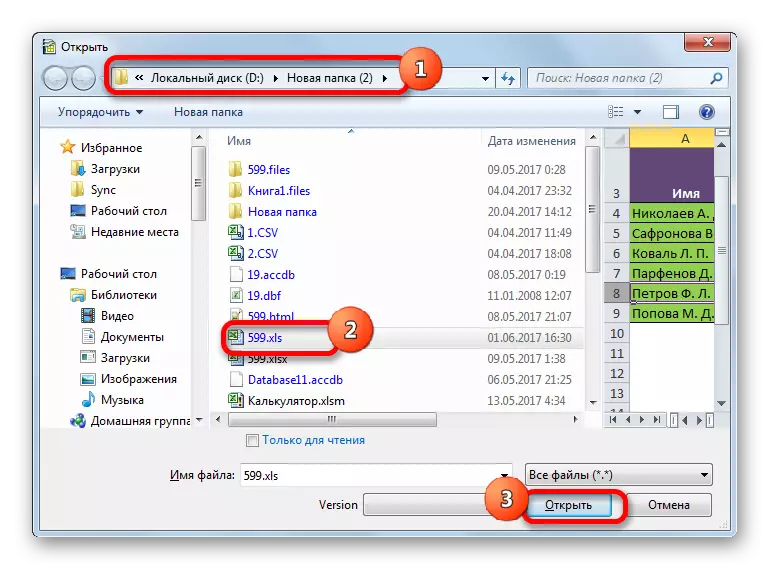
Метода 4: Гледалац датотека
Можете покренути КСЛС документ један од плуралности програма посебно дизајнираних за преглед докумената за различите формате уз подршку горе наведеног експанзије. Један од најбољих програма овог плана је гледалац датотека. Његова предност је да, за разлику од сличног софтвера, гледалац датотека не може да види само КСЛС документе, већ и да их и сачува. Тачно, боље је да не злоупотребљавате ове способности и уживате у пуним преградама у овим сврхама, које је разговор био изнад. Главни недостатак датотека гледалаца је да је слободан период рада ограничен на само 10 дана, а затим ће то бити потребно купити дозволу.
Пошаљите Гледач датотека.
- Покрећемо Гледач датотека и померамо се помоћу Виндовс Екплорера или било којег другог менаџера датотека у директоријум где се поставља датотека за проширење КСЛС. Означавамо овај објект и, држећи леви тастер миша, једноставно га превуците у прозор Прегледавача датотека.
- Документ ће одмах бити на располагању за гледање у Виевереру датотека.
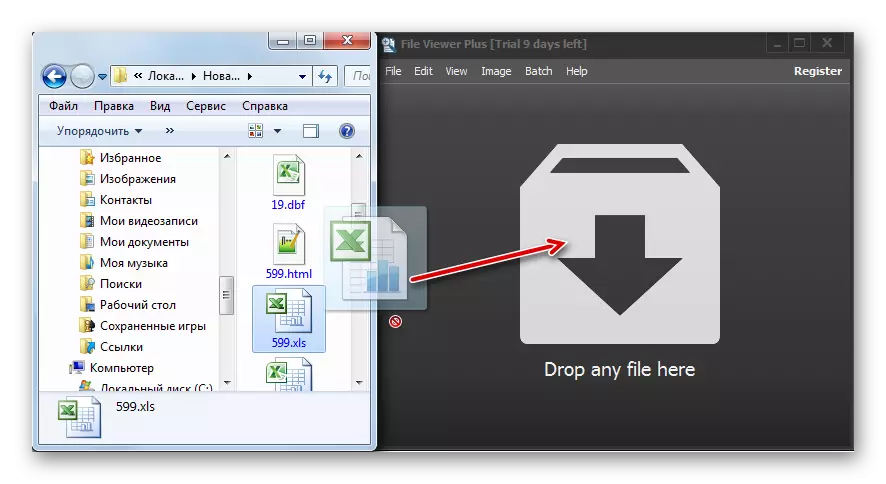
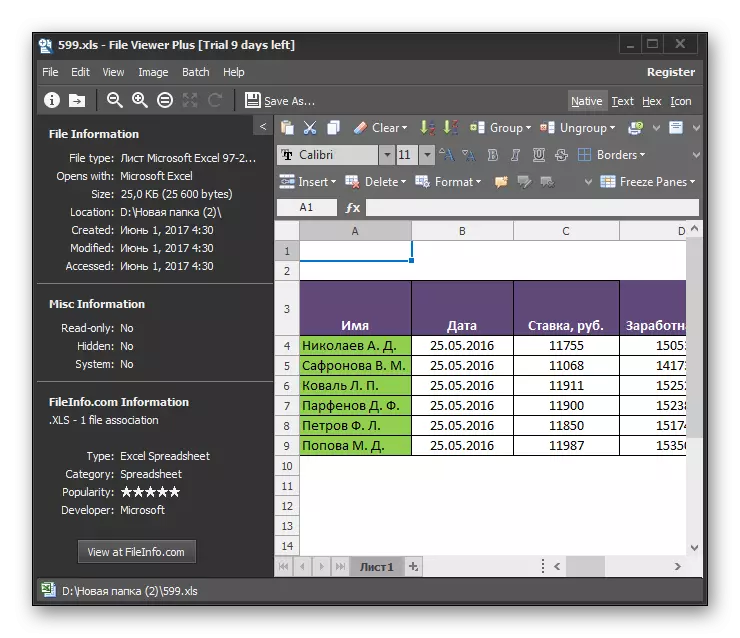
Могуће је покренути датотеку и кроз прозор за отварање.
- Покретањем прегледача датотека кликните на комбинацију тастера Цтрл + О.
Или извршите прелазак на горњу ставку горње хоризонталне меније. Затим изаберите ставку "Отвори ..." на листи.
- Ако одаберете било коју од ове две опције, почеће стандардни прозор са отвореним датотекама. Као и код своје употребе у претходним апликацијама, требало би да одете у директориј у којој се налази документ са Екстензијом КСЛС-а, што треба да се открије. Морате да означите њено име и кликните на дугме "Отвори". Након тога, књига ће бити доступна за гледање путем интерфејса Прегледавача датотека.

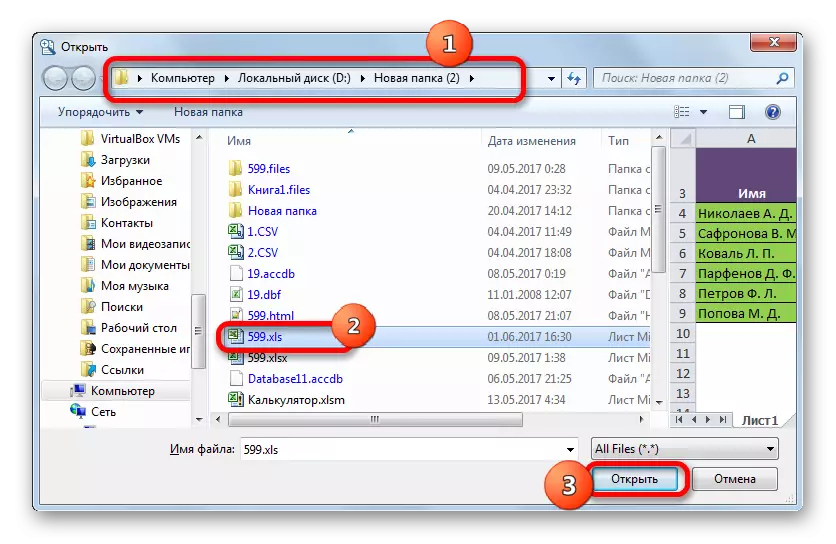
Као што видите, отворите документе са експанзијом КСЛС-а и можете се мењати у њима користећи бројне табеларне процесоре који су део различитих канцеларијских пакета. Поред тога, садржај књиге можете да видите користећи посебне апликације гледалаца.
